| 本栏目:【PhotoShop教程】 | 内容为:PhotoShop 6 速成教程(十四) |
第三讲、应用渐变填充
上面所定义的渐变填充颜色将由浅蓝色变成白色,然后又变成蓝色,这正好与晴空万里下的大海场景相符合,下列操作就将应用它:
步骤一、按下键盘上的Ctrl + -组合键,让图像窗口中显示完整的图像,参见图20。
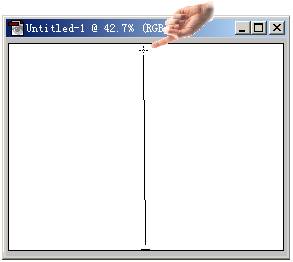
图20 向上方拖动
步骤二、参见图20,将Reflection Gradient工具的光标对准文档窗口的底部,单击此处并向上方拖动至该窗口的顶部。
拖动结束后,当前渐变样式就会填充在整个图像内,如图21所示。若事前定义了一个选取区域,那么,就只能填充此区域,而不整个图像。Photoshop 6提供了多种渐变工具,它们都可以使用上述方法进行操作。
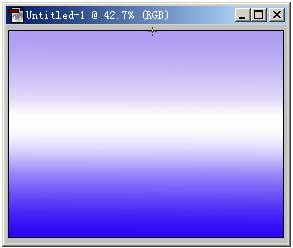
图21 填充当前渐变
[上一篇:PhotoShop 6 速成教程(十二)
] |
| [下一篇:PhotoShop 6 速成教程(十三) ] |

